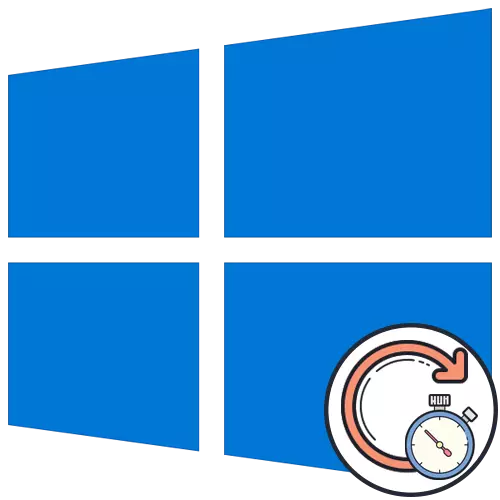
Windows 10-ում թարմացումները ստուգելը հաճախ բավականին երկար ժամանակ է պահանջում, որը կարող է կապված լինել ներբեռնվող ֆայլերի ծավալի, համակարգչային արագության եւ ինտերնետի արագության հետ: Այնուամենայնիվ, երբեմն չեկը չի ավարտվում նույնիսկ մի քանի ժամից հետո, որն արդեն կասկածում է որոշ օգտվողների համար: Շատ դեպքերում այս իրավիճակը խնդիր է, որը պետք է լուծվի:
Մեթոդ 1. Լրացուցիչ պարամետրերի տեղադրում
Սկզբում մենք ուզում ենք շոշափել թարմացման լրացուցիչ ընտրանքների թեման: Դրանք ունեն երկու կարեւոր իրեր, որոնք պատասխանատու են Microsoft- ի դիմումների եւ սահմանափակումներով բեռնելու համար թարմացումներ գտնելու համար: Այս երկու պարամետրերը պետք է խմբագրվեն հետեւյալ կերպ.
- Բացեք «Սկսեք» եւ գնացեք «պարամետրեր»:
- Այնտեղ ընտրեք «Թարմացում եւ անվտանգություն» բաժինը:
- Թարմացման կենտրոնի առաջին կատեգորիայի մեջ կտտացրեք «Ընդլայնված կարգավորումներ» կոճակը:
- Անջատեք «Երբ Windows- ը թարմացվող Windows- ը թարմացնելու համար» տարբերակը, եւ «Ներբեռնեք թարմացումները« Ներբեռնեք թարմացումներ սահմանափակ քանակությամբ տվյալների կապի միջոցով »ակտիվացրեք:
- Դրանից հետո վերադառնանք քայլի եւ նորից գործադրեք թարմացումների ձեռնարկը:
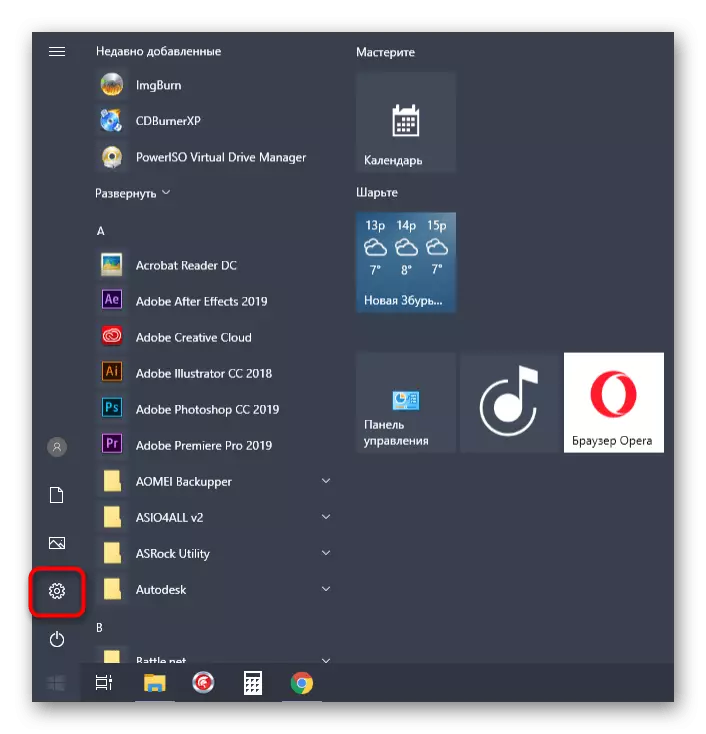
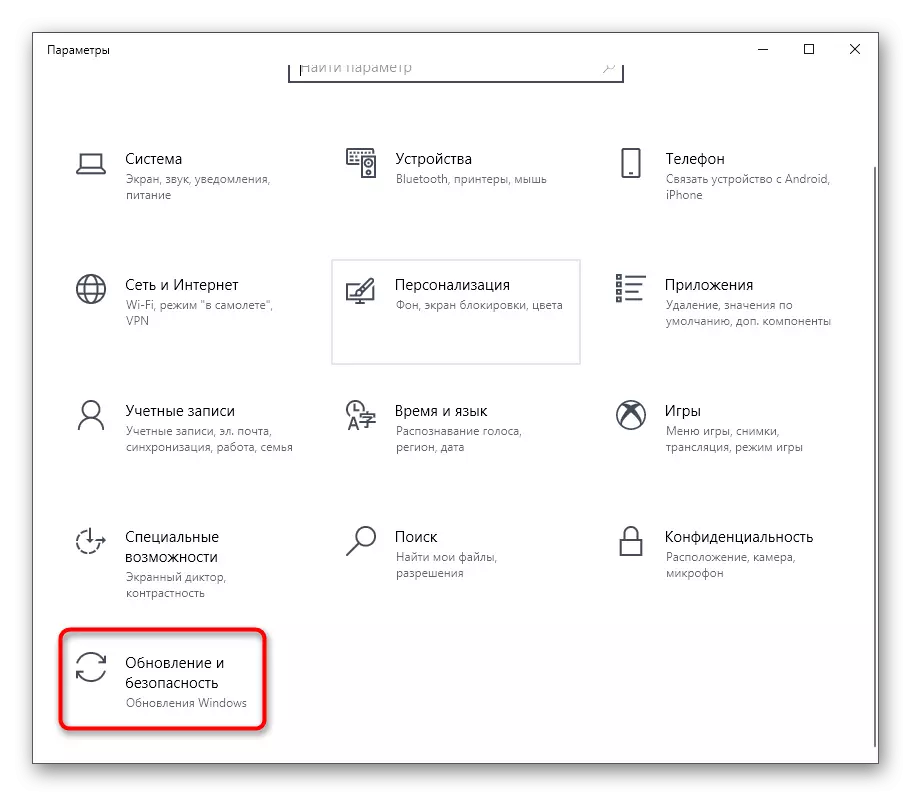
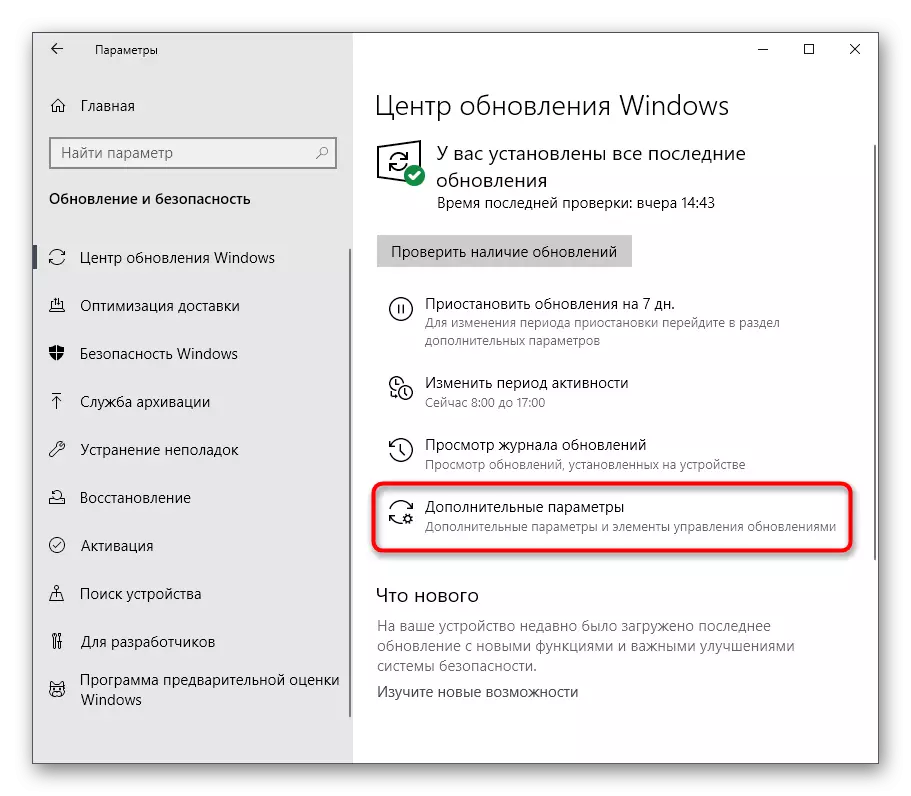
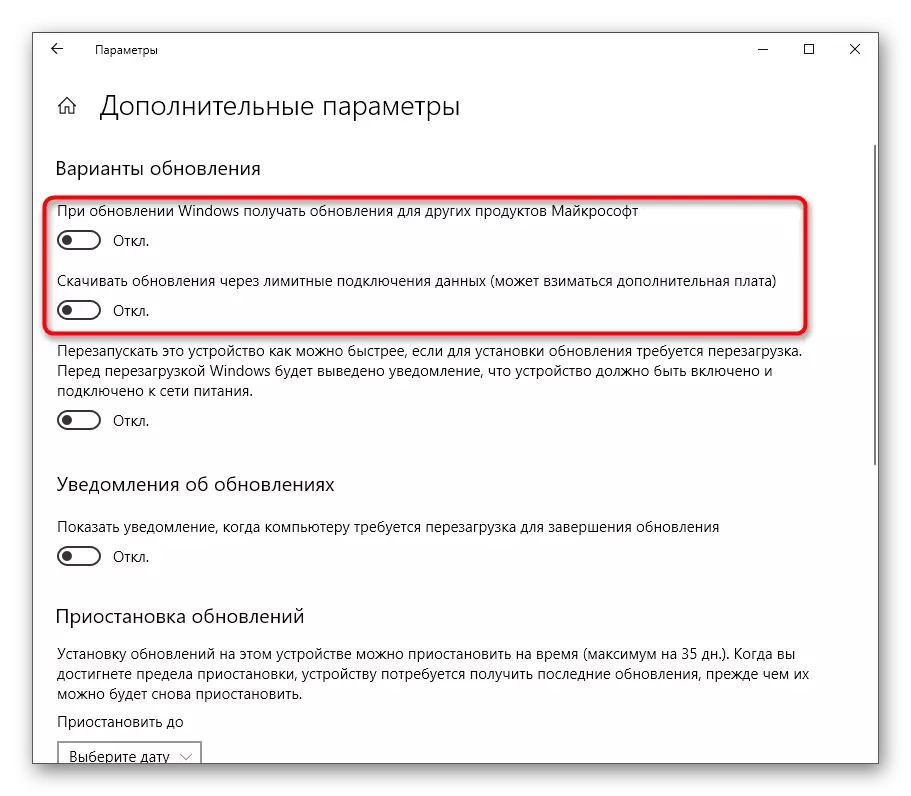
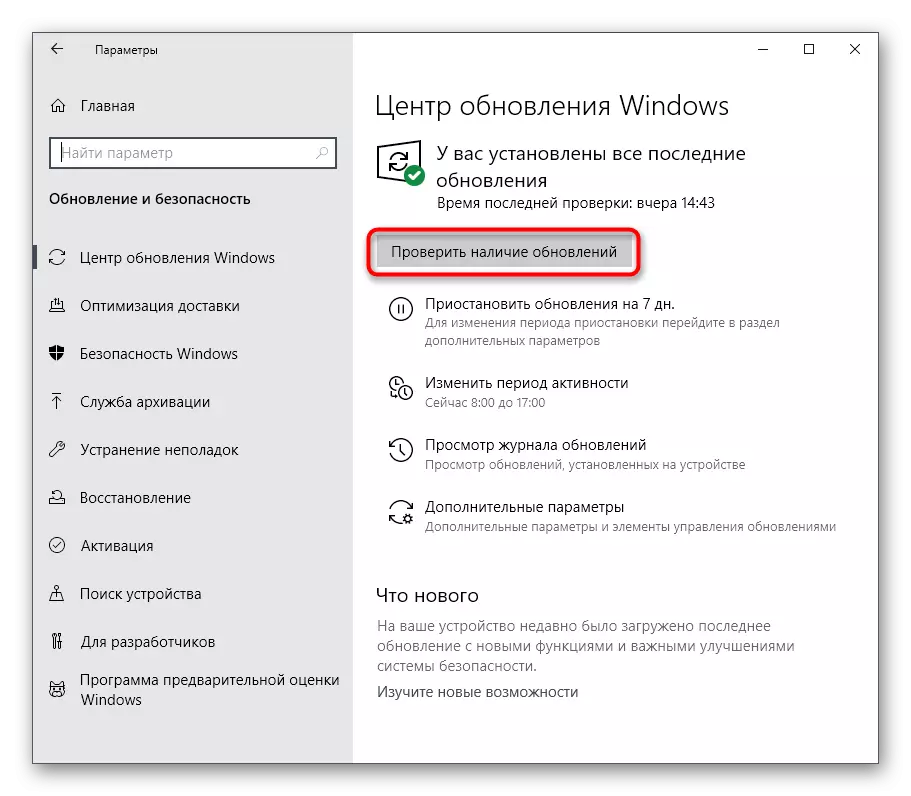
Ապագայում դուք կարող եք վերականգնել այս պարամետրերը իր սկզբնական դիրքում, եթե անհրաժեշտ է: Այդ նպատակով ճիշտ նույն գործողությունները, որոնք մենք վերոնշյալ ենք համարել, փոխվում են միայն սլայդերի դիրքը:
Մեթոդ 2. Անսարքությունների լուծման գործիքներ
Windows 10-ում կա առանձին տարբերակ, որը թույլ է տալիս արագ գտնել տարբեր համակարգերի խնդիրներ եւ շտկել դրանք: Այս մեթոդը հեռու է միշտ արդյունավետ, բայց ավելի հեշտ է իրականացնել ավելի հեշտ, քանի որ գրեթե բոլոր գործողություններն իրականացվում են ինքնաբերաբար խնդիրների լուծման միջոցով, եւ միայն օգտագործողը պետք է գործարկվի:
- Կրկին պարամետրերով անցեք «Թարմացում եւ անվտանգություն» բաժին:
- Այնտեղ ընտրեք «Troubleshooting» կատեգորիան:
- «Run Diagnostics» ցուցակում կտտացրեք Windows Update Center- ին:
- Բացի այդ, կտտացրեք հատուկ վերապահված կոճակին `սկանավորման սկանավորման համար:
- Ակնկալել խնդրի հայտնաբերում: Այս գործընթացը շատ ժամանակ չի պահանջի, եւ էկրանը հայտնվելուց հետո:
- Եթե սխալները հայտնաբերվեն, դրանք ինքնաբերաբար կլուծվեն, կամ դրանց ձեռքով ուղղման ձեռնարկը կցուցադրվի:
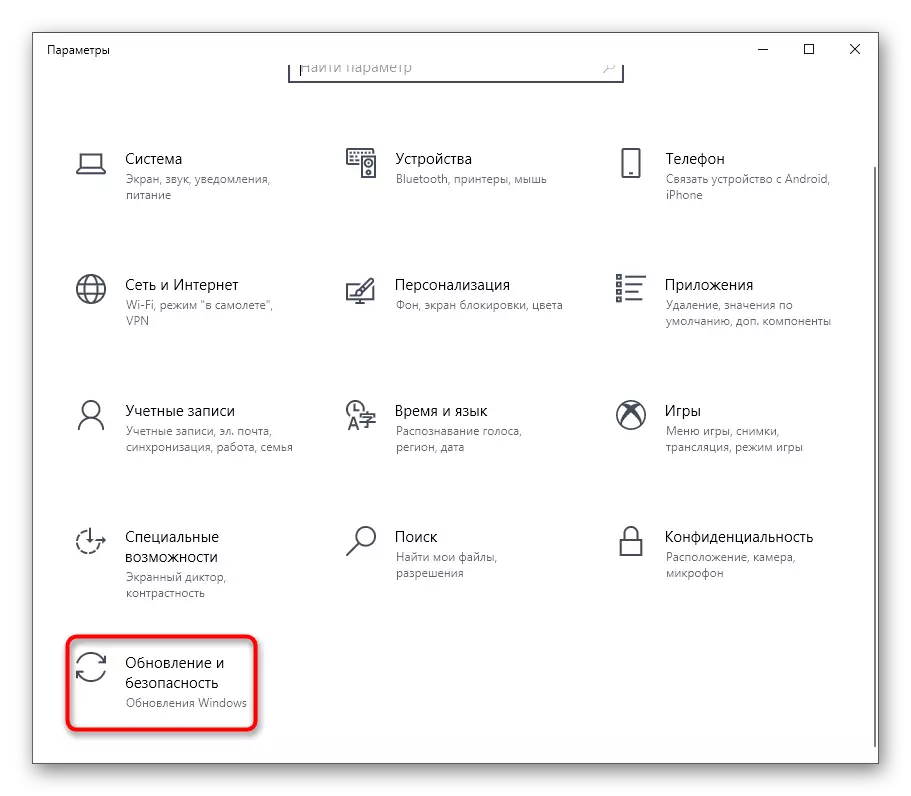
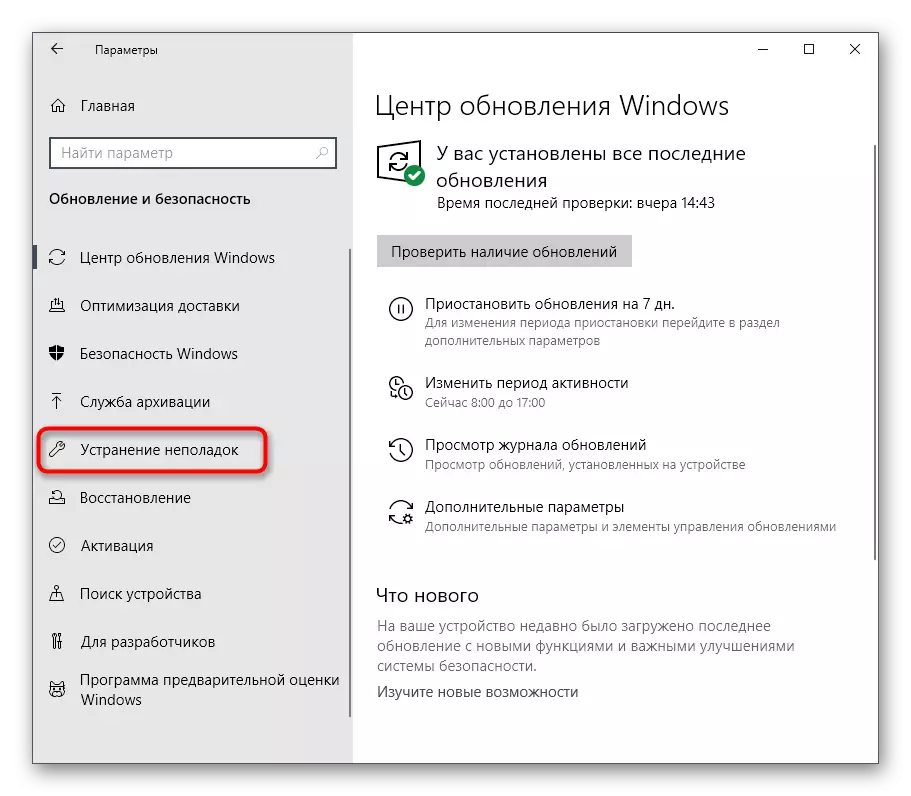
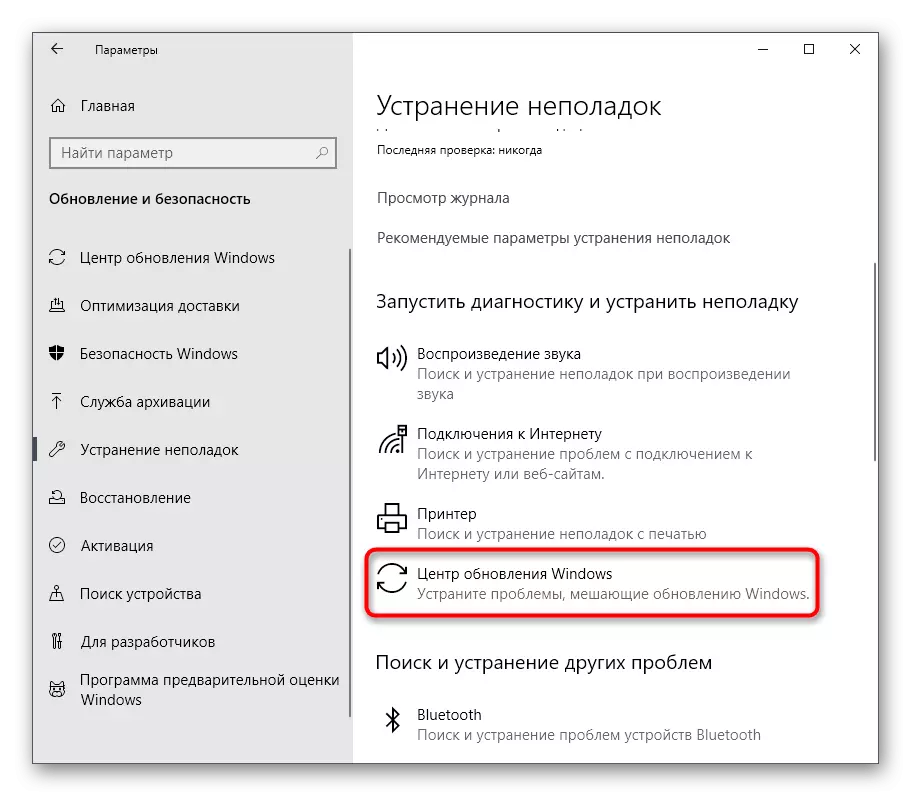
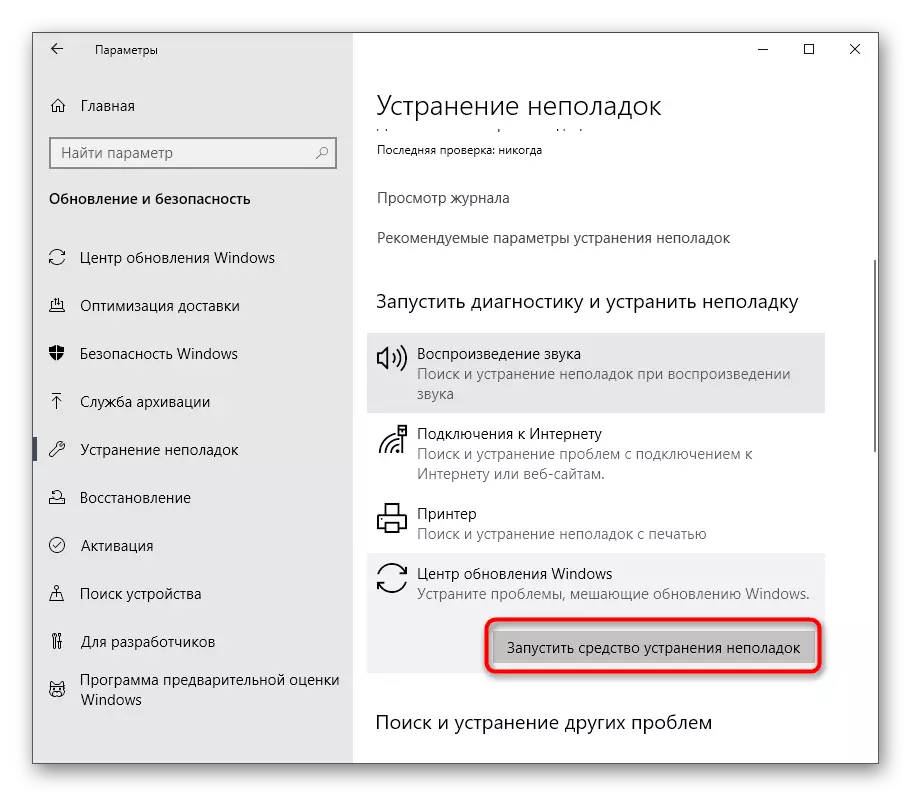
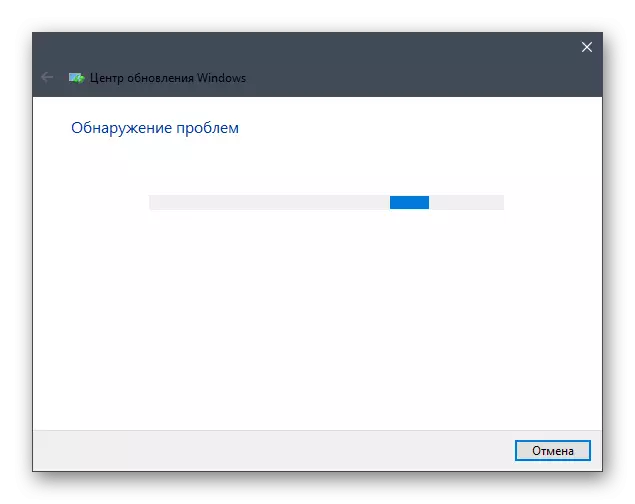
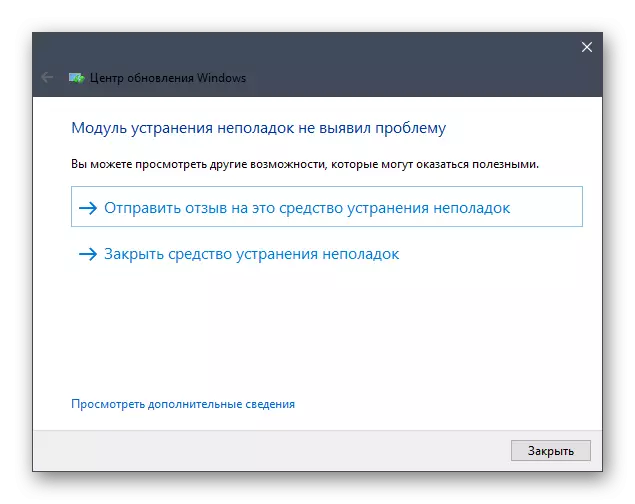
Այն դեպքում, երբ խնդիրների շտկման միջոցներ որեւէ խնդիր չբացահայտեցին, պարզապես անցեք այսօրվա նյութի հաջորդ մեթոդին:
Մեթոդ 3. Վերագործարկել ծառայության կենտրոնի ծառայությունը
Երբեմն թարմացումների երկար կամ անհաջող որոնումը պայմանավորված է փոքր համակարգի ձախողումների արդյունքում, որի արդյունքում սպասարկման կենտրոնի ծառայությունը հրաժարվում է ճիշտ աշխատել: Մենք առաջարկում ենք այն անջատել, վերագործարկել համակարգիչը եւ միայն դրանից հետո նորից ակտիվանալ, ինչ է պատահում այսպես.
- Բացեք «Սկսել» եւ «Ծառայություններ» գտնելու որոնման միջոցով:
- Ուցակի վերջում գտեք Windows Update Center String- ը եւ կրկնակի սեղմեք այն մկնիկի ձախ կոճակով:
- Հատկությունների պատուհանը բացելուց հետո դուք պետք է սեղմեք «ԴՈԼԱՐ» կոճակը:
- Երբ հայտնվում է «Կառավարման ծառայությունը» պատուհանը, ակնկալում է դրա փակումը:
- Համակարգիչը վերագործարկելուց հետո վերադառնաք նույն ընտրացանկը եւ կտտացրեք Run կոճակը:
- Մնում է միայն ձեռքով սկսել թարմացումների նոր ստուգում `խնդրի լուծումը համոզվելու համար:
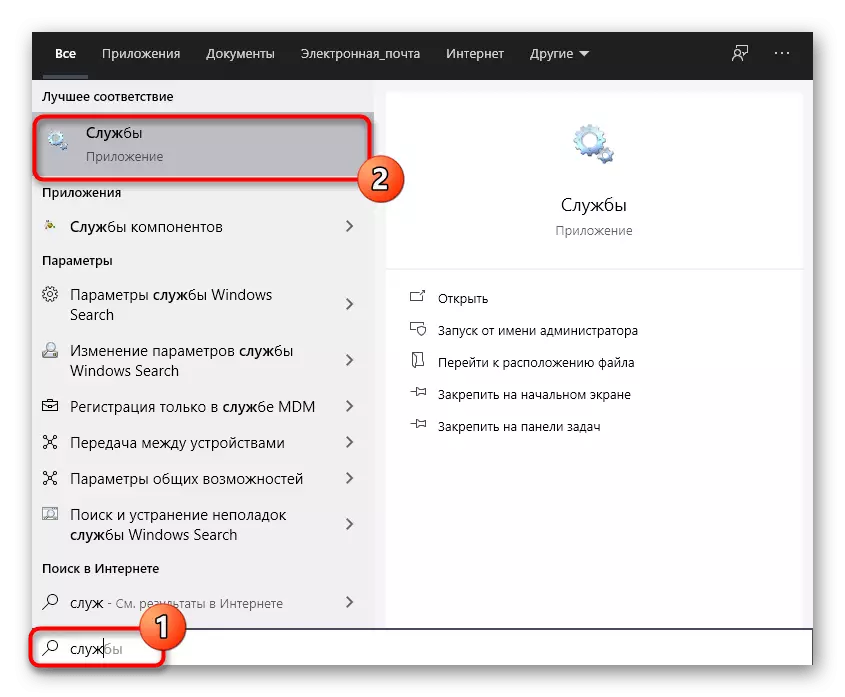
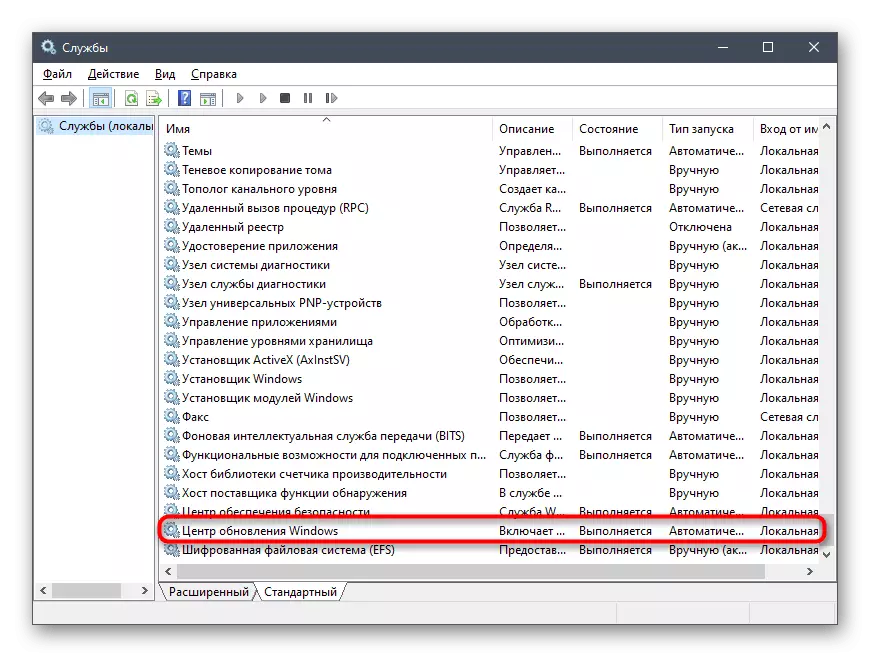
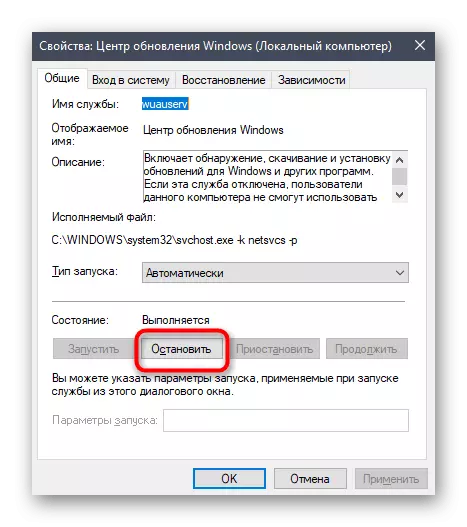

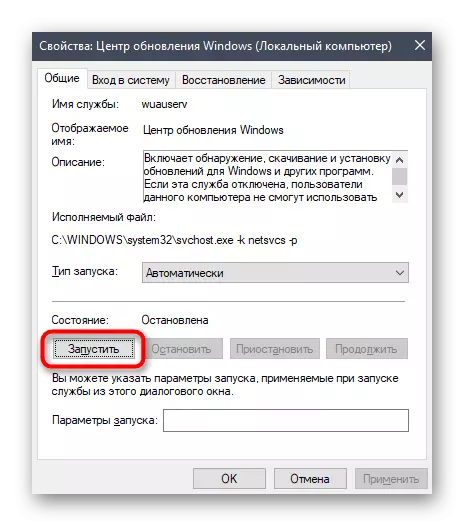
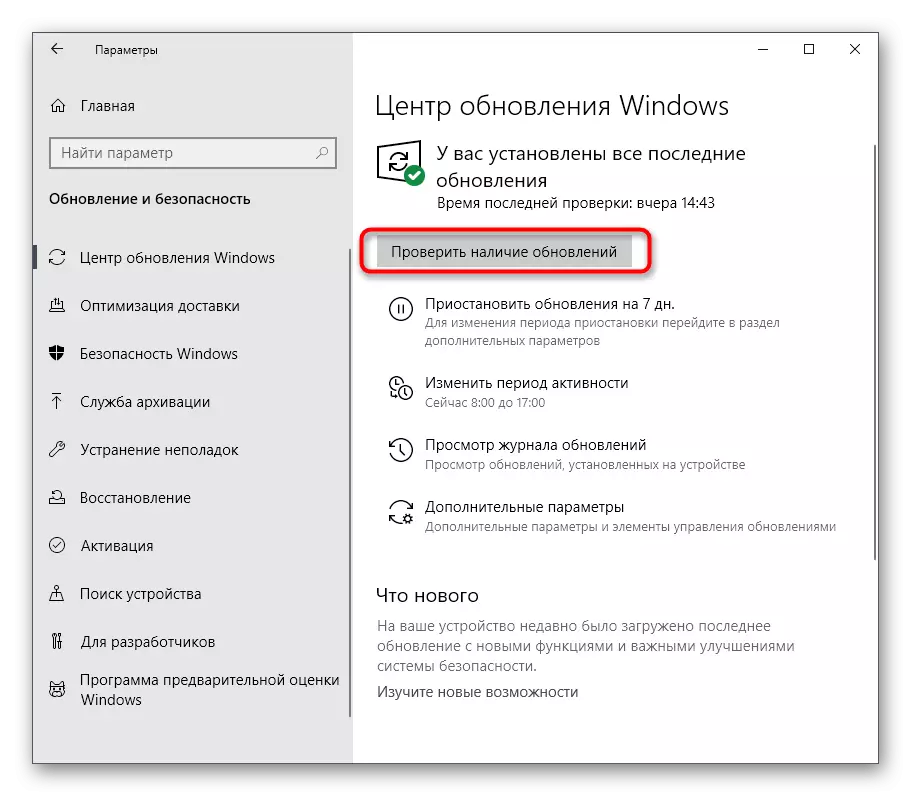
Մեթոդ 4. Համակարգի ժամանակի ստուգում
Ինչպես գիտեք, Windows 10 թարմացումների որոնումը իրականացվում է ինտերնետի միջոցով, եւ միեւնույն ժամանակ ներգրավված են Microsoft- ի ապրանքանիշի սերվերները: Որոշ ֆայլեր ուղղակիորեն կապված են համակարգչում տեղադրված ամսաթվի եւ ժամանակի հետ, եւ եթե այդ պարամետրերը չեն համընկնում ցանցին, թարմացումները կարող են անհասանելի լինել: Դրա պատճառով մենք խորհուրդ ենք տալիս ստուգել ամսաթվերը եւ ժամանակի պարամետրերը եւ սահմանել դրանց ճիշտ արժեքը `օգտագործելով առանձին հրահանգներ մեր կայքում:
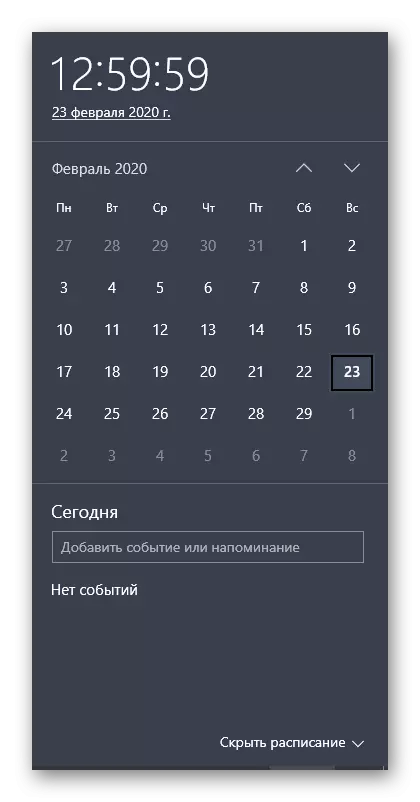
Ավելին, Windows 10-ում ժամանակի փոփոխություններ
Մեթոդ 5. Սկավառակի մաքրում
Կոշտ սկավառակի համակարգի բաժանումը, որտեղ բեռնվում են բոլոր անհրաժեշտ թարմացման իրերը, կարող են խցանվել տարբեր աղբի, մասնավորապես, անհարկի առաքման օպտիմիզացման ֆայլեր, որոնք վաղուց հնացած են եւ խառնվում են օբյեկտների ճիշտ փոխարինմանը: Երբեմն դա խնդիրներ է առաջացնում թարմացումների որոնման հետ կապված, ուստի խորհուրդ ենք տալիս մաքրել առաքման օպտիմիզացումը, որը բառացիորեն մի քանի կտտոցով է:
- Բացեք Explorer- ի պատուհանը «Այս համակարգիչ» բաժնում գտեք համակարգի տրամաբանության միջնապատի շարքը եւ աջ սեղմեք դրա վրա: Համատեքստի ընտրացանկում, որը հայտնվում է, ընտրեք «Հատկություններ»:
- Առաջին ներդիրում օգտագործեք «սկավառակի մաքրում» կետը:
- Նշեք «Առաքման օպտիմիզացման ֆայլերը» վանդակը եւ սկսեք մաքրել:
- Հաստատեք ֆայլերի ջնջումը:
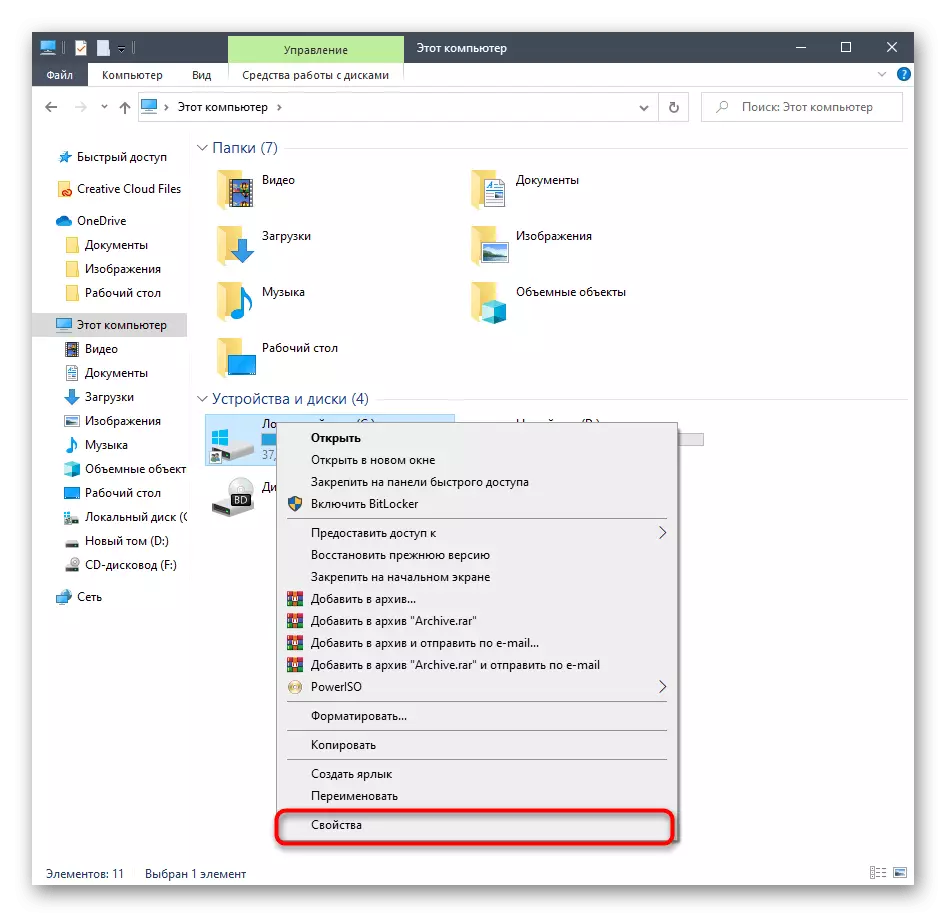
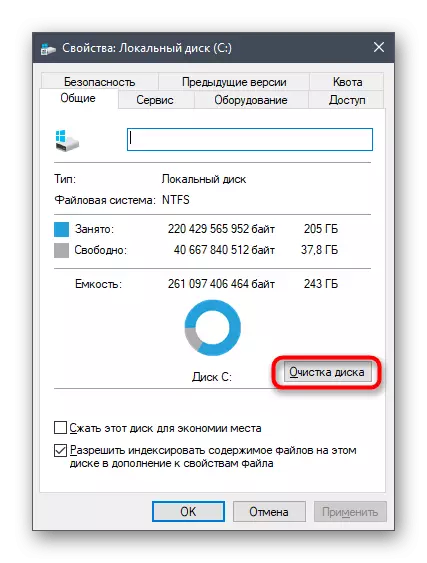
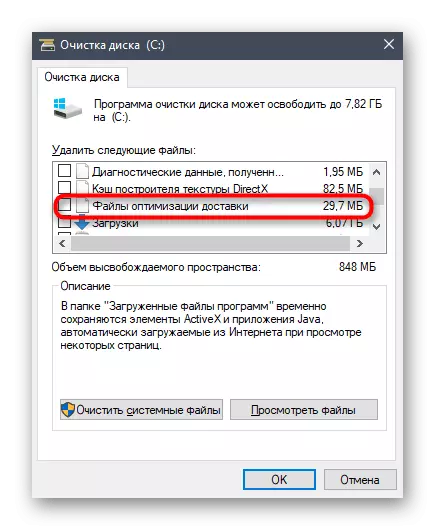

Del նջումը շատ ժամանակ չի պահանջում, եւ այս գործընթացի ավարտին կստանաք համապատասխան ծանուցում: Այժմ խորհուրդ է տրվում վերագործարկել ԱՀ-ն `առաքման բոլոր պարամետրերը վերականգնելու համար, եւ դրանից հետո կարող եք կրկին փորձել սկսել համակարգի թարմացումները կրկին սկսել:
Մեթոդ 6. Միացեք կայուն ցանցին
Դուք արդեն գիտեք, որ Windows- ի որոշ թարմացումներ շատ տեղ են գրավում, եւ դրանց հայտնաբերման եւ ներբեռնելու համար կարող է անհրաժեշտ լինել հսկայական ժամանակ, եթե ցանցը միացված է, տեղեկատվությունը դանդաղ է փոխանցում: Սա կարող է լինել նաեւ այն պատճառը, որ թարմացումները որեւէ կերպ չեն, քանի որ գործընթացը կանխում է բեռնման դանդաղ արագությունը: Մենք խորհուրդ ենք տալիս գտնել ինտերնետի ավելի հուսալի աղբյուր, եթե վստահ չեք ձեր սեփական եւ կրկնել թարմացումները:

Մեթոդ 7. Թարմացումների ձեռքով տեղադրում
Եկեք դիմենք առավել արմատական եղանակներին: Նրանցից առաջինը անհրաժեշտության դեպքում ձեռքով տեղադրել բացակայող թարմացումները, եւ համակարգային որոնումը չի ավարտվում: Այս իրավիճակը, հավանաբար, թարմացումն ինքնին ունի որոշ սխալներ, որոնք թույլ չեն տալիս այն համակարգչով տեղադրել համապատասխան կենտրոնի միջոցով: Ձեռնարկի տեղադրումից հետո այս դժվարությունը պետք է անհետանա: Կարդացեք ավելին մանրամասն տեղեկություններ մեր կայքում մեկ այլ նյութում նպատակի իրականացման վերաբերյալ `կտտացնելով հաջորդ վերնագիր:Կարդացեք ավելին. Տեղադրեք թարմացումներ Windows 10-ի ձեռքով
Մեթոդ 8. Համակարգչային ստուգում վիրուսների համար
Վերջին մեթոդը թիրուսների համար համակարգիչը ստուգելն է: Այս տարբերակին դիմելու համար պետք է լինի այդ իրավիճակներում, երբ վերը նշվածներից ոչ մեկը պատշաճ արդյունք չի բերել, եւ սարքի կանխարգելումը նույնպես չի կանխում: Փաստն այն է, որ որոշ սպառնալիքներ կարող են արգելափակել համակարգի գործառույթների կատարումը, ինչը վերաբերում է նաեւ թարմացումներին, ուստի վիրուսները նույնպես կասկածի տակ են ընկնում: Maricious ֆայլերի համար ԱՀ-ն ստուգելը իրականացվում է ցանկացած մասնագիտացված ծրագրաշարի միջոցով: Եթե որեւէ վիրուս դեռ գտնվեց, ջնջեք դրանք եւ փորձեք գտնել ավանդներ:
Կարդացեք ավելին. Համակարգչային վիրուսների դեմ պայքարը
Վերջապես, նշեք. Թարմացումների որոնման որոնման որոնման հետ `Windows 10-ը տեղադրելուց անմիջապես հետո, որը ներբեռնվել է երրորդ կողմի ռեսուրսներից եւ չի գնվել պաշտոնական կայքում, կարող է պայմանավորված լինել այն փաստով, որ կոլեկցիոները կրճատել է այս տարբերակը ինքնուրույն կամ պատկերն ինքնին գործում է սխալներով: Ստուգեք այս ժողովի վերաբերյալ տեղեկատվությունը կայքում, որտեղից այն ներբեռնվել է, եւ, անհրաժեշտության դեպքում, նորից տեղադրեք, ընտրելով եւս մեկ հավելված:
Տես նաեւ:
Windows 10 թարմացման կենտրոնի կատարման հետ կապված խնդիրների լուծում
Լուծեք Windows 10-ում թարմացումների տեղադրման հետ կապված խնդիրները
